Ubuntu 22.04 LTS Jammy Jellyfish doit sortir le 21 avril 2022. Cependant, les utilisateurs d'Ubuntu 20.04 et d'Ubuntu 21.10 peuvent mettre à niveau vers la dernière version dès maintenant.
Dans ce tutoriel, nous allons couvrir les instructions étape par étape pour mettre à niveau votre système Ubuntu vers la version 22.04 Jammy Jellyfish, qui est la dernière version de support à long terme. Êtes-vous prêt à profiter de toutes les nouvelles fonctionnalités d'Ubuntu 22.04 Jammy Jellyfish ? Suivez nos instructions étape par étape ci-dessous et vous serez mis à niveau vers la nouvelle version d'Ubuntu en un rien de temps.
Dans ce didacticiel, vous apprendrez :
- Comment mettre à jour et mettre à niveau complètement votre système Ubuntu actuel
- Comment mettre à niveau Ubuntu vers 22.04 LTS Jammy Jellyfish

| Catégorie | Exigences, conventions ou version du logiciel utilisée |
|---|---|
| Système | Ubuntu 20.04 ou Ubuntu 21.10 |
| Logiciel | N/A |
| Autre | Accès privilégié à votre système Linux en tant que root ou via le sudo commande. |
| Conventions | # - nécessite que les commandes linux données soient exécutées avec les privilèges root soit directement en tant qu'utilisateur root, soit en utilisant sudo commande$ – nécessite que les commandes linux données soient exécutées en tant qu'utilisateur normal non privilégié |
Comment mettre à niveau Ubuntu vers 22.04 Jammy Jellyfish instructions étape par étape
Si vous n'avez pas encore installé de version d'Ubuntu, vous pouvez télécharger Ubuntu 22.04 et installer une nouvelle copie du système d'exploitation sur votre ordinateur ou votre machine virtuelle.
- Tout d'abord, assurez-vous que votre système Linux Ubuntu actuel est à jour. Cela aidera à garantir que la différence entre les packages est aussi petite que possible. Ce sera également la façon dont Canonical a très probablement testé la mise à niveau elle-même, il est donc moins susceptible de rencontrer des bogues. Exécutez les commandes ci-dessous :
$ sudo apt update $ sudo apt upgrade $ sudo apt dist-upgrade
- Ensuite, vous devez supprimer tous les packages qui ne sont plus nécessaires de votre système :
$ sudo apt autoremove
- Ensuite, installez le
update-manager-corepackage avec apt.$ sudo apt install update-manager-core
- Lorsque cela se termine, exécutez l'utilitaire de mise à niveau d'Ubuntu.
$ sudo do-release-upgrade
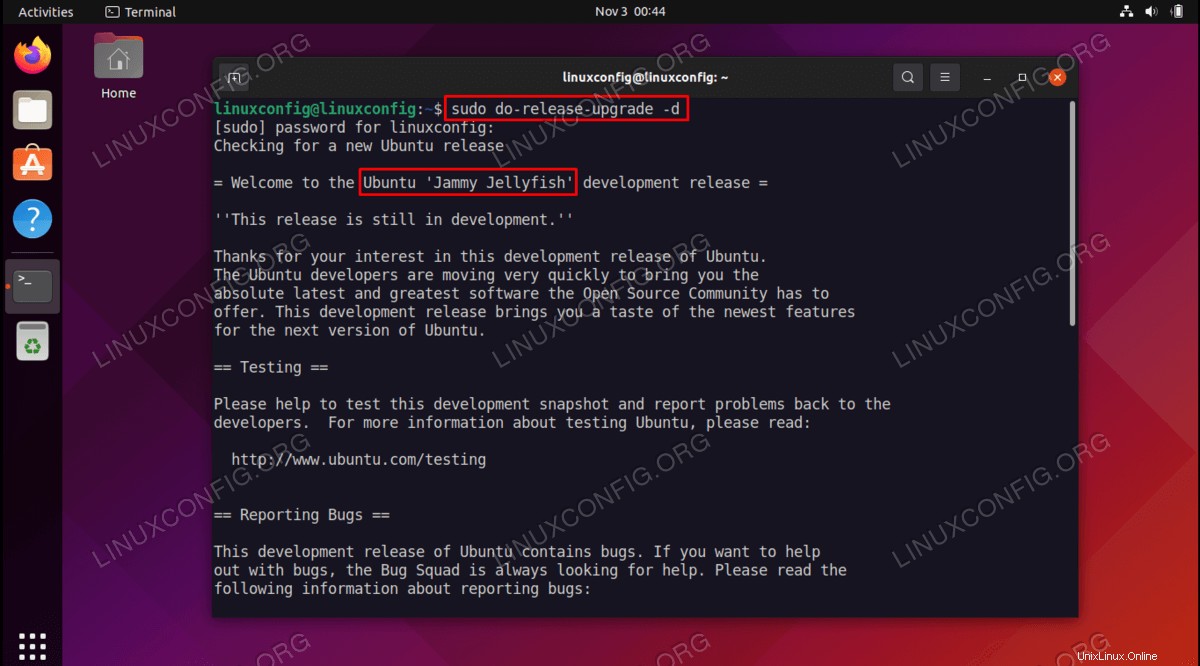
- Il vous sera demandé si vous êtes sûr de vouloir effectuer la mise à niveau. Après avoir lu le texte dans votre terminal, tapez
yet appuyez sur Entrée pour commencer la mise à niveau vers Ubuntu 22.04 Jammy Jellyfish. - Le résumé de la mise à niveau devrait apparaître dans votre terminal. Encore une fois, vous devrez taper
yet appuyez sur Entrée pour accepter la mise à niveau.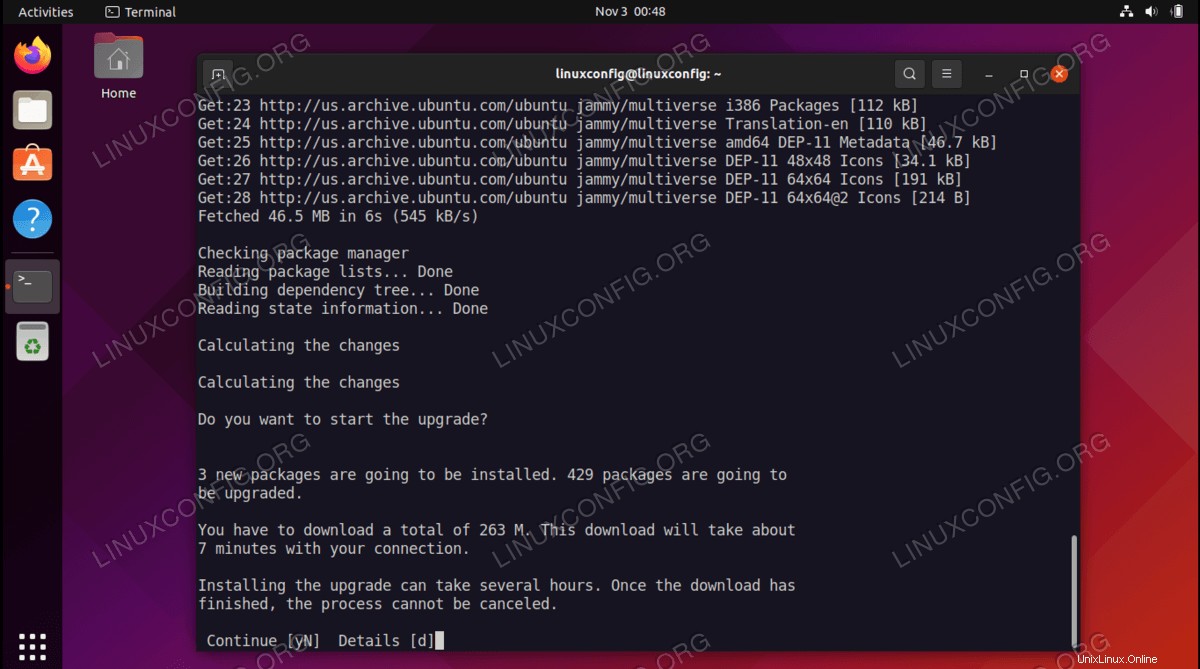
- Une fois la mise à niveau terminée, il vous sera demandé de redémarrer le système. Encore une fois, tapez
yet appuyez sur entrée. Lorsque Ubuntu redémarrera, le processus de mise à niveau sera terminé.
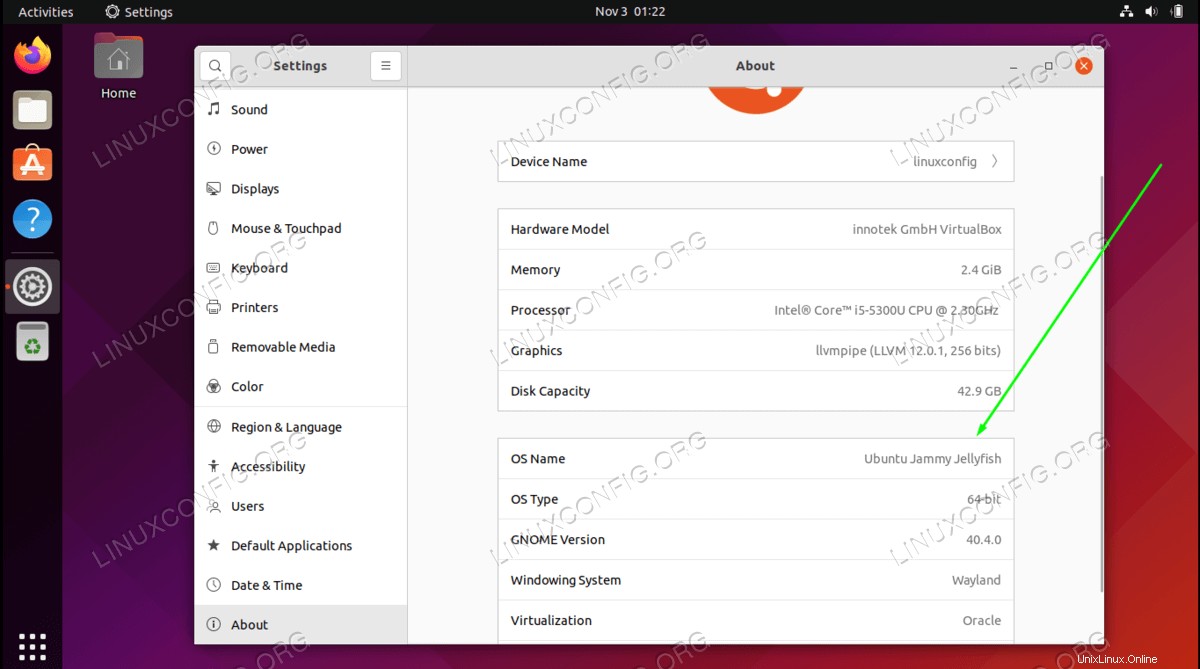
Le fond d'écran par défaut doit être modifié manuellement (si disponible). Faites simplement un clic droit sur votre bureau et cliquez sur
Change Background bouton.Ceci conclut la procédure de mise à jour. Profitez de votre nouveau système Ubuntu 22.04 LTS Jammy Jellyfish.
Mise à niveau via l'interface graphique
Une autre option que vous avez est de mettre à niveau à partir de votre environnement de bureau, ce qui rendra inutile l'interaction avec la ligne de commande, à l'exception d'une brève commande. Pour mettre à niveau vers Ubuntu 22.04 via l'interface graphique, suivez les instructions étape par étape ci-dessous.
- Ouvrez votre terminal et exécutez la commande suivante pour lancer le programme de mise à niveau de l'interface graphique.
$ sudo do-release-upgrade -f DistUpgradeViewGtk3
- Cliquez sur "Mettre à niveau" pour procéder à l'installation d'Ubuntu 22.04 Jammy Jellyfish.
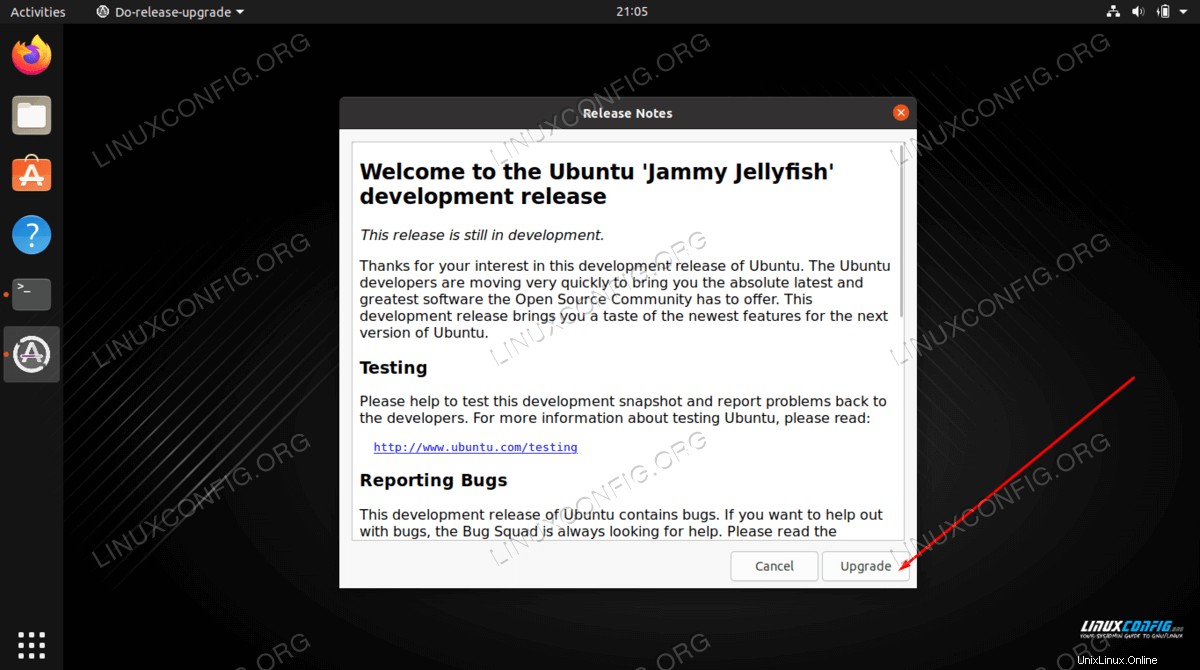
- Ubuntu va maintenant effectuer la mise à niveau, et il n'y a pas grand-chose à faire d'autre qu'attendre la fin de ce processus.
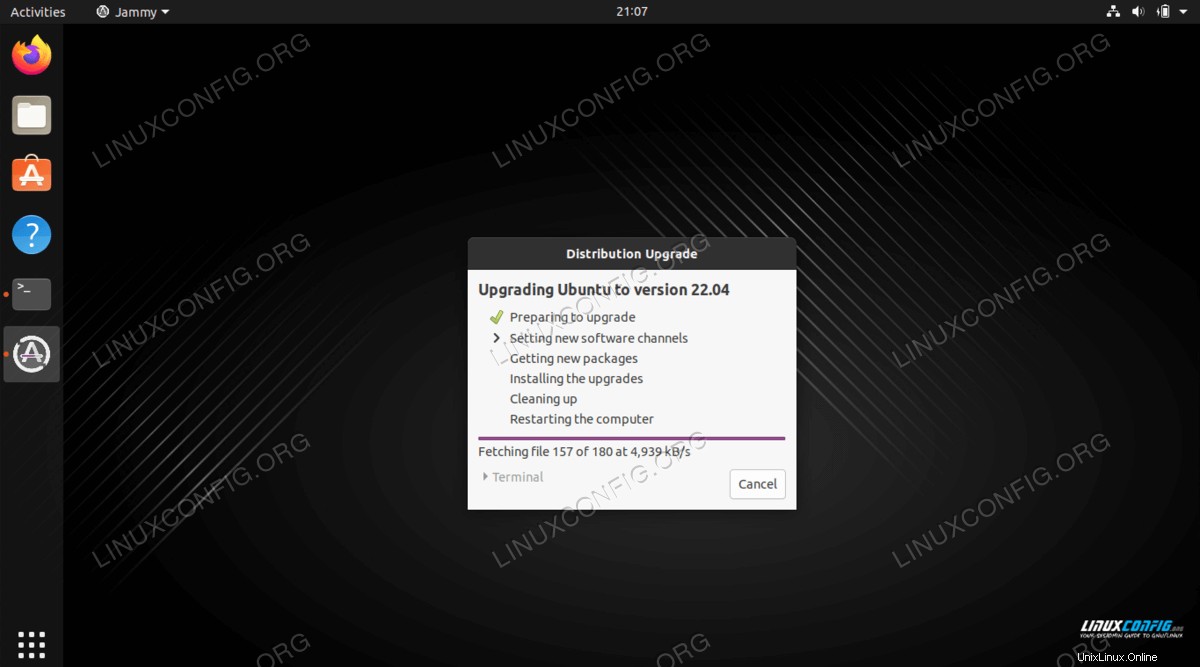
- Vous serez invité une fois de plus à vous assurer que vous êtes prêt à effectuer la mise à niveau. Cliquez simplement sur "Démarrer la mise à niveau", puis préparez-vous à attendre pendant que tous les nouveaux packages sont téléchargés et installés.
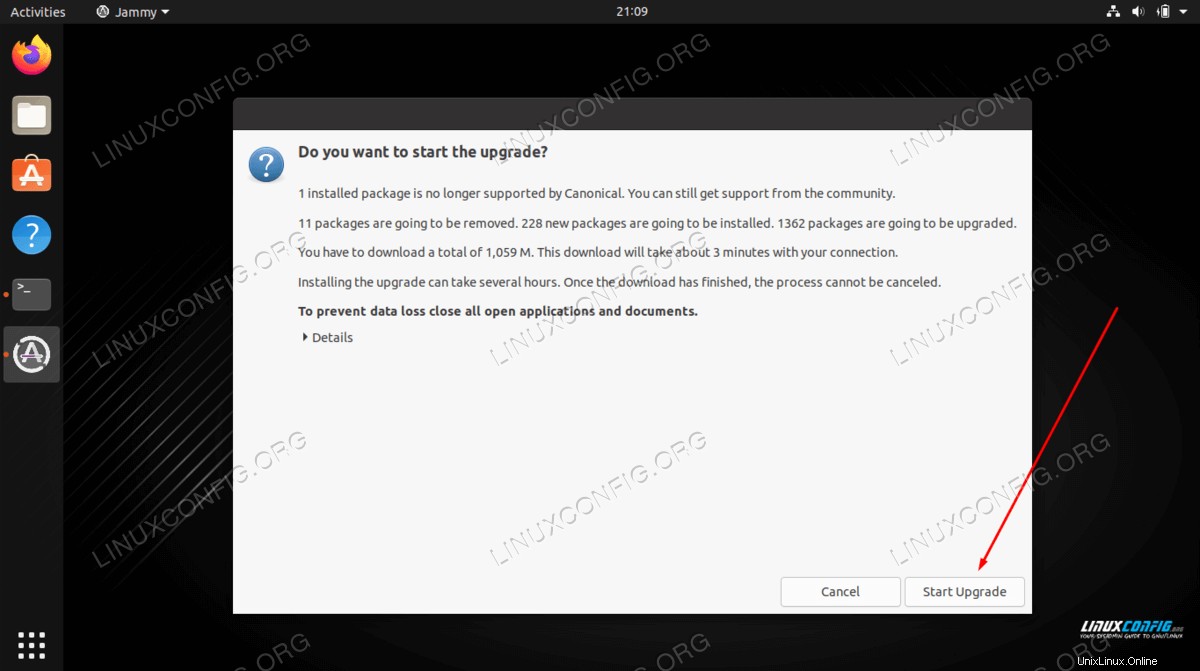
- Ubuntu 22.04 utilisera le gestionnaire de packages Snap pour installer Firefox et le maintenir à jour. Vous serez invité au cours du processus d'installation à confirmer cette nouvelle modification.
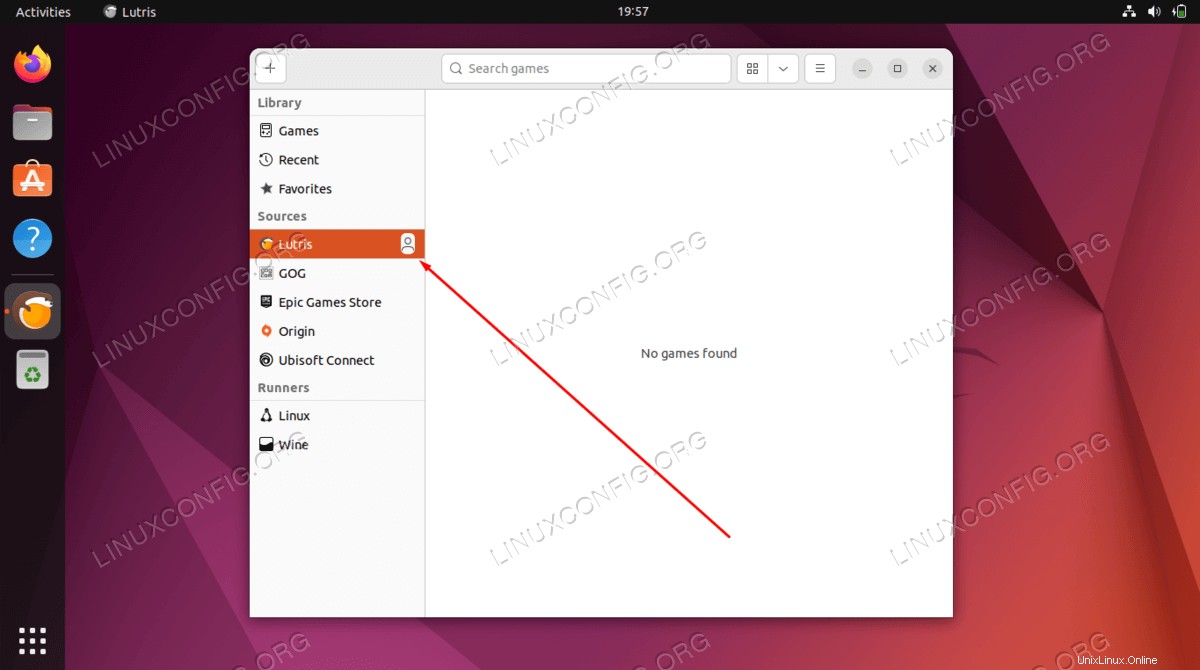
Vous pouvez recevoir une ou plusieurs invites similaires tout au long de l'installation. Il vous suffit donc de jeter un coup d'œil à votre écran de temps en temps pour voir si vous devez confirmer d'autres modifications.
- À la fin du processus de mise à niveau, vous serez invité à supprimer les packages obsolètes de votre système.
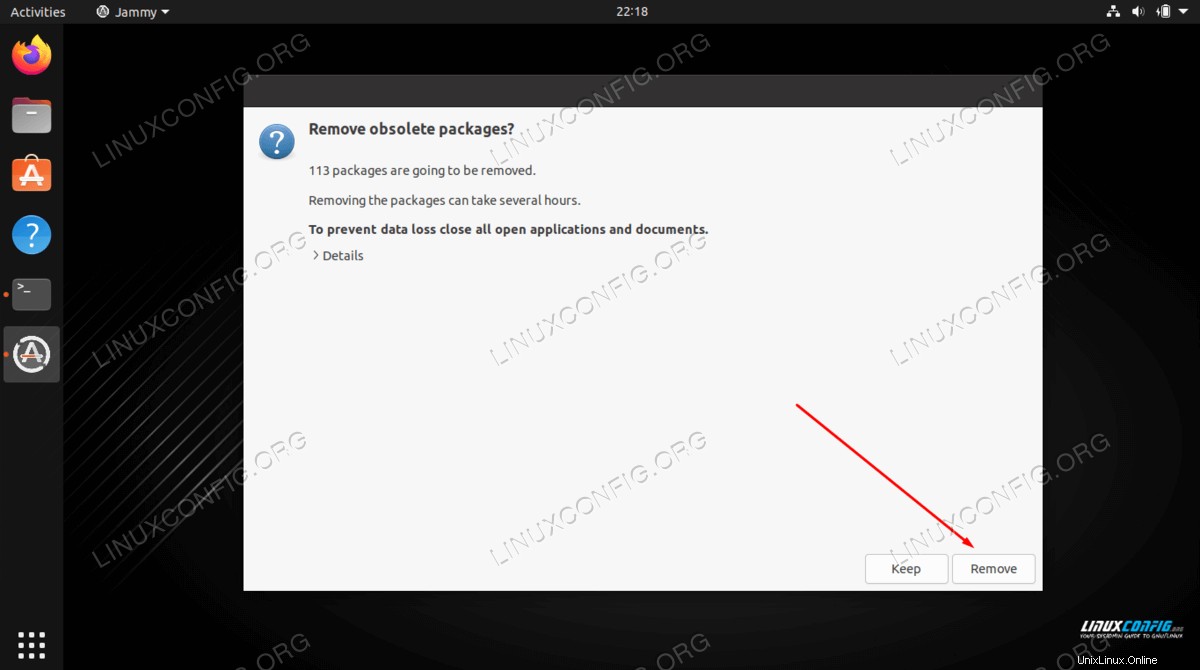
- Enfin, une fois le processus de mise à niveau terminé, vous devrez redémarrer votre système. Quand il redémarrera, vous chargerez dans Ubuntu 22.04 et pourrez profiter de votre système nouvellement mis à jour !
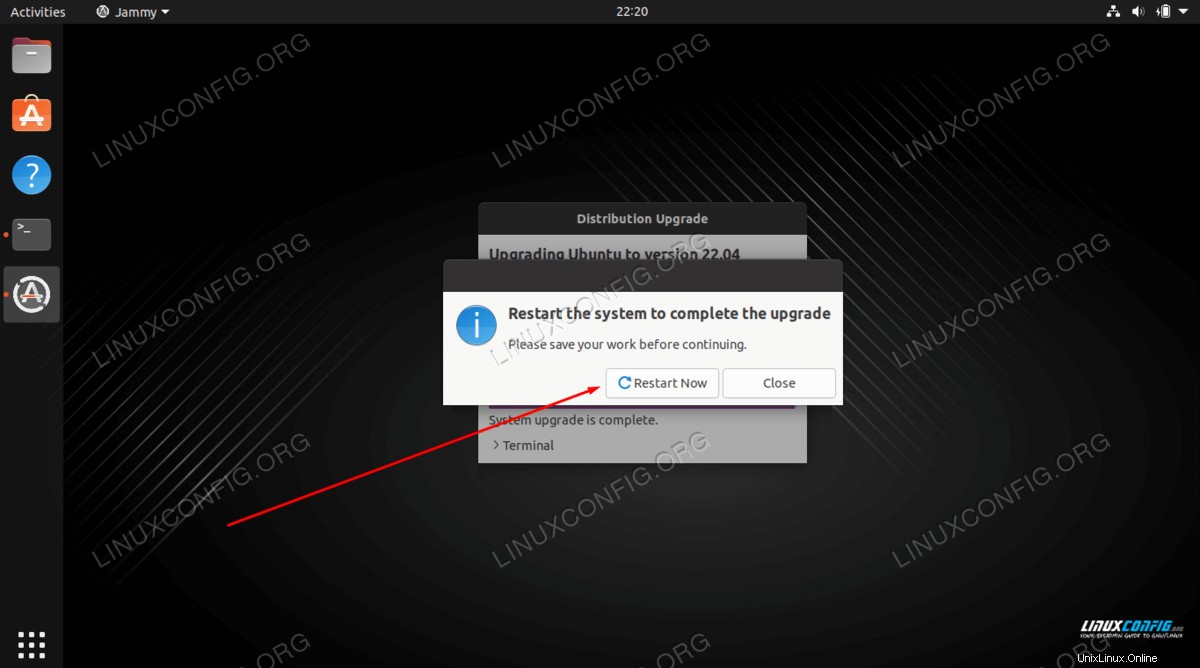
Réflexions finales
Dans ce didacticiel, vous avez vu comment mettre à niveau votre système Ubuntu actuel vers Ubuntu 22.04 Jammy Jellyfish Linux. Ubuntu 22.04 est la dernière version LTS (support à long terme) et continuera à recevoir des mises à jour système gratuites jusqu'en avril 2027. Ubuntu 22.04 apporte de nombreuses nouvelles fonctionnalités dont la communauté Linux est très enthousiaste, ainsi qu'un meilleur support pour les nouveaux et les anciens. technologiques.